- 公開日:
エクセルで姓と名を分けるショートカット
エクセルで名簿を作成する際、姓と名を分けて表記したいという場面があるかと思います。
エクセルにはそのような場合に役立つ「フラッシュフィル」という機能があり、ショートカットキーで簡単に使用することができます。
この記事では、エクセルで姓と名を分ける便利なショートカットを紹介します。
ショートカットキー一覧表を無料でダウンロード!
エクセルの全ショートカットキーの一覧表を印刷できるようにPDFにしました。「登録なし」で「無料ダウンロード」できます。ファイルがWindows版とMac版に分かれていますが両方ダウンロードできます。
エクセルで姓と名を分けるショートカット
ショートカットキーを使って、名前の姓と名を分ける方法を紹介します。
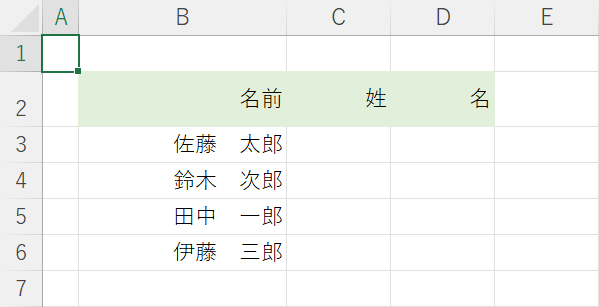
名簿などの作成時に姓と名を分けたいときは「フラッシュフィル」機能を使用して、姓と名を自動入力しましょう。ここでは上記の表を使用して、フラッシュフィルの使い方を説明していきます。
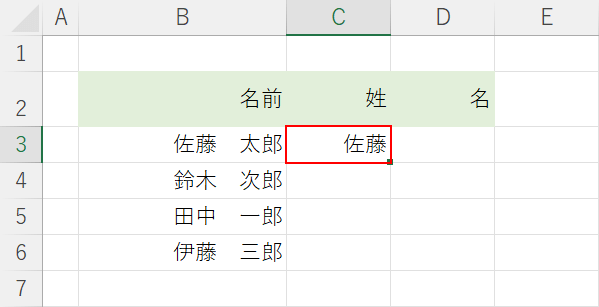
フラッシュフィルを使用するには、まず1つ目のデータを入力する必要があります。1つ目の姓を入力したいセル(例:C3)に姓(例:佐藤)を入力します。
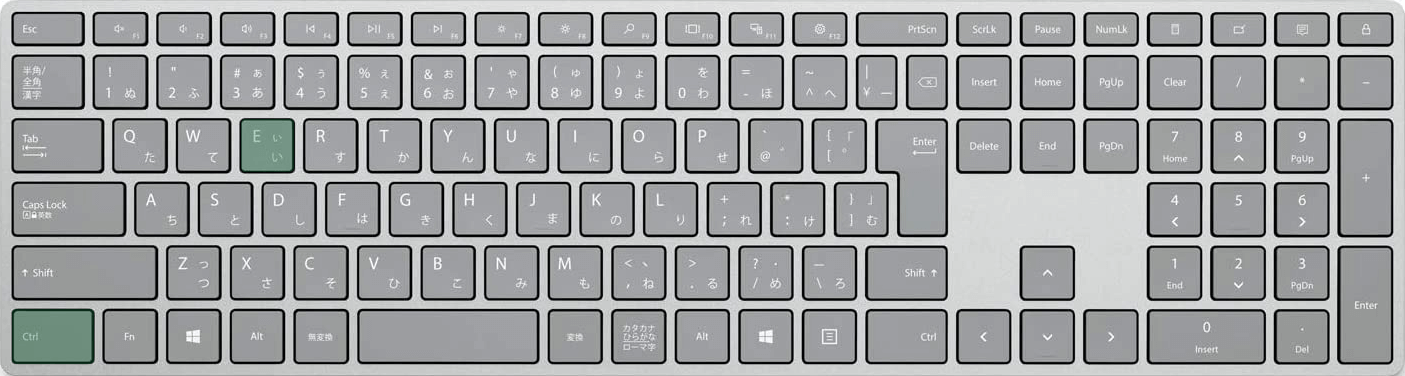
エクセルで姓と名を分けるショートカットは、Ctrl + Eです。このショートカットキーを押すことで、フラッシュフィルを使用できます。
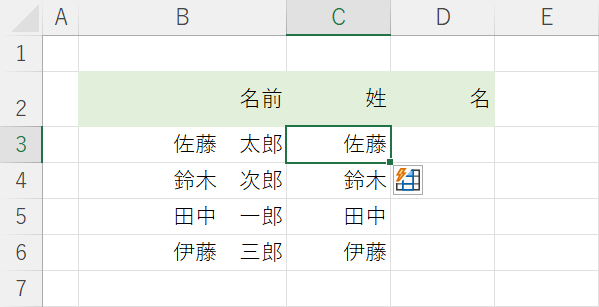
ショートカットキーを押すと姓が自動入力されます。フラッシュフィルとは、このように1つ目のデータから規則性を見つけ出し、自動的にデータを処理してくれる機能のことを言います。
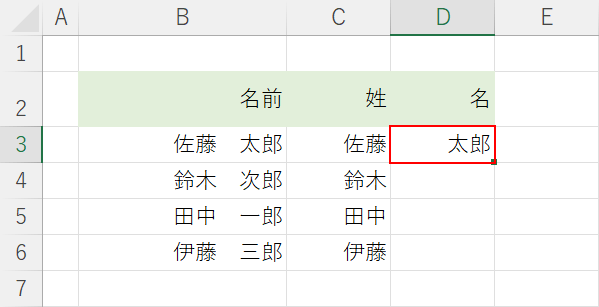
続けて、名も自動入力してみましょう。1つ目の名を入力したいセル(例:D3)に名(例:太郎)を入力します。
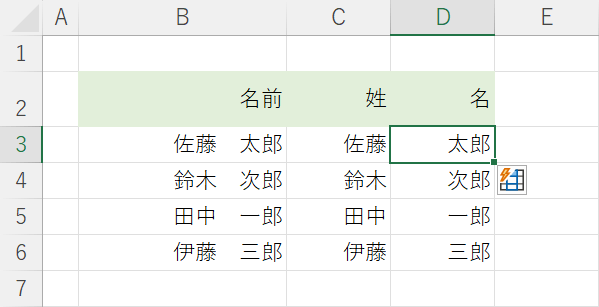
Ctrl + Eを押します。これで姓と名を分けることができました。1つ目のデータを入力してショートカットキーを押すだけで良いので、とても簡単です。ぜひ覚えておきましょう。
Macで姓と名を分けるショートカット
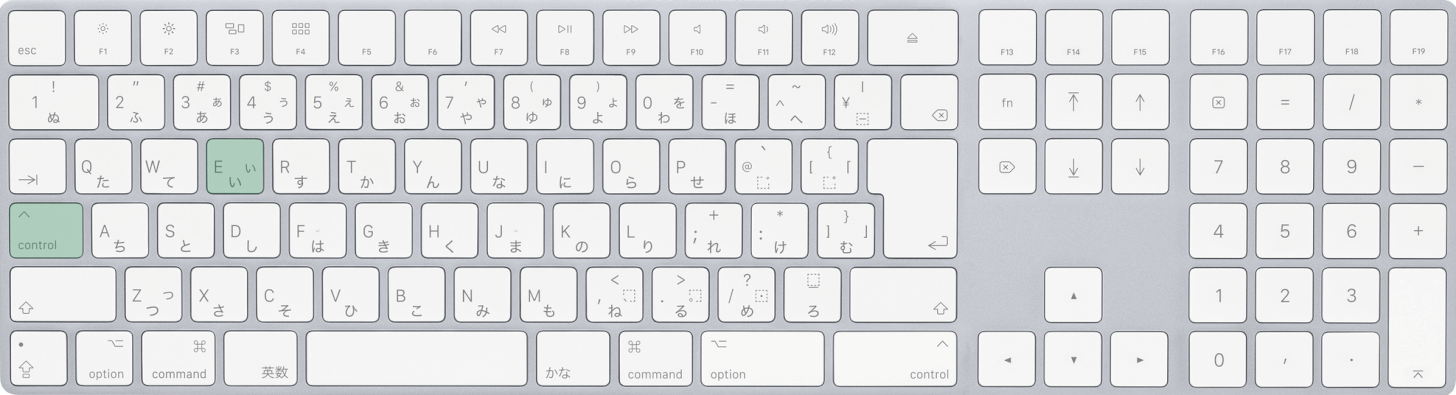
Macで姓と名を分けるショートカットは、control + Eです。
このショートカットキーを押すことで、フラッシュフィル機能を使用できます。
